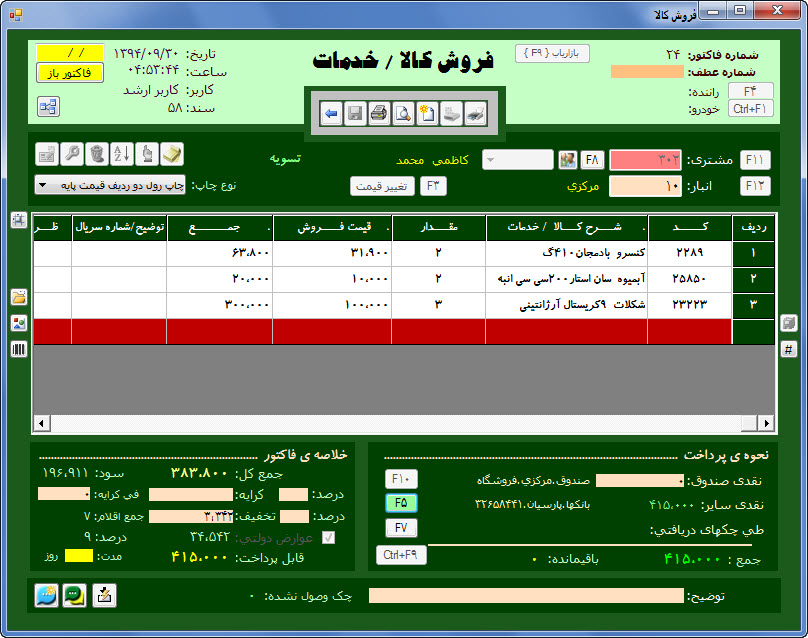عملیات روزانه / فروش کالا
جهت ثبت کالا یا خدمات فروخته شده به مشتریانی که برای آنها حساب جداگانهای باید در سیستم داشته باشیم، از فروش کالا استفاده میشود. با انتخاب منوی “عملیات روزانه / فروش” فرم فروش مشابه شکل نمایش مییابد.
- مشتری، انبار و کلیدهای ویرایش اقلام فاکتور
- جدول اقلام و خدمات
- نحوهی پرداخت شامل نقدی صندوق، نقدی سایر و چکهای دریافتی
- خلاصه فاکتور شامل جمع کل، تخفیف، عوارض و باقیماندهی قابل پرداخت
اطلاعاتی که در فروش ثبت میشوند عبارتند از:
شماره فاکتور: این عدد بطور اتومات افزایش مییابد و نشاندهندهی تعداد فاکتورهای فروش در نرم افزار میباشد، اگرچه شما میتوانید این شماره را تغییر دهید، امّا توصیه اکید میشود که خود نرم افزار این شماره را مدیریت نماید.
شماره عطف: شمارهی فاکتورهای دستی یا شمارههای سفارشهای فروش یا پیش فاکتور فروش بهکار میرود.
تاریخ: نرم افزار تاریخ جاری را تحویل میدهد.
ساعت: ساعتی است که فاکتور در آن زمان ثبت میشود. این ساعت از ساعت سیستم خوانده میشود و برای تغییر آن میباید در سمت راست نوار ویندوز روی ساعت دابل کلیک کنید و ساعت را تغییر دهید.
کد مشتری: با انتخاب مشتری، کد وی در این کادر نمایش مییابد، همچنین نام وی در مقابل این کد ظاهر خواهد شد.
کد انبار: کد انباری که کالای فروخته شده از آن انبار کم میشود که پیشفرض آن از طریق تنظیمات / انبارهای پیشفرض تنظیم میشود.
اقلام کالا و خدمات: در این بخش لیست اقلام کالا و خدمات موجود در فاکتور ثبت میشود، اعم از کد، نام، مقدار، واحد اوّل، مقدار واحد دوّم، شماره سریال، ابعاد و درصد تخفیف.
نحوهی پرداخت: سه حالت برای دریافت طلب وجود دارد، اوّل نقدی صندوق که قبل از ثبت فاکتور فعال است ولی پس از ثبت فاکتور غیرفعال میشود، الباقی نحوههای دریافت قبل از ثبت فاکتور غیرفعالاند و بعد از ثبت فاکتور فعال میشود که عبارتند از نقدی سایر و دریافت چک.
خلاصهی فاکتور: در این قسمت جمع کل فاکتور، میزان عوارض دولتی و تخفیف و قابل پرداخت دیده میشود. شما میتوانید با فعال و غیرفعال کردن عوارض آن را در فاکتور تغییر دهید. میزان تخفیف هم بهصورت درصدی و هم بهصورت مبلغ قابل استفاده است.
سند حسابداری
| بدهکار | بستانکار |
| مشتری | فروش / کارمزد دریافتی |
| صندوق | مشتری |
| مشتری | ارزش افزوده فروش |
تنظیم فاکتور فروش
هنگام ورود به فرم فروش کالا، کادر کد مشتری فعال میباشد.
برای انتخاب مشتری در صورتیکه کد مشتری را میدانید، آن را وارد نموده و بعد کلید را بزنید. ولی اگر کد آن را نمیدانید و یا مشتری جدیدی باید تعریف شود، بدون آن که عددی در کادر کد مشتری وارد شود، فقط کلید
را بزنید و یا کلید
را بزنید تا فرم جستجوی مشتریان و فروشندگان ظاهر شود. جهت انتخاب یا تعریف مشتری جدید در فرم جستجوی مشتریان به بخش امکانات جستجوی مشتریان و فروشندگان مراجعه نمایید.
برای نمایش مشخصات مشتری با کلید یا میانبر
میتوانید اطلاعات کامل شخصی مشتری را ملاحضه نمایید؛ با انتخاب مشتری، اطلاعاتی از قبیل: نام، عکس، اعتبار فروش، مانده حساب و کد مشتری نمایش مییابد.
پس از آن که مشتری انتخاب شد، کادر کد انبار فعال میشود. حسیب بطور پیش فرض انبار تعیین شده در بخش انبارهای پیشفرض تنظیمات را انتخاب میکند. درصورتیکه نیاز به انبار دیگری نباشد، فقط یک بار کلید را بزنید تا جدول اقلام کالا خدمات فعال شود. امّا اگر انباری غیر از انبار پیشفرض را لازم دارید، با کلید F12 لیست انبارهای تعریف شده در نرم افزار نمایش مییابد.
پس از آن که جدول اقلام کالا/خدمات فعال شد، با کلیدهای ،
و
میتوانید کالاها و خدمات فاکتور را ویرایش نمایید.
درصورتیکه در ردیف خالی کلید را بزنید، لیست جستجوی کالا ظاهر میشود. با ورود چند حرف از نام کالا لیستی از کالاها یا خدماتی که نام آنها شامل این حروف هستند، نمایش مییابد. با زدن کلید
جدول فعال میشود و با کلیدهای
میتوانید در آن حرکت نمایید. نهایتاً با زدن کلید
کالای مورد نظر انتخاب میشود و فرم “انتخاب کالا” نمایش مییابد؛ در کادر “مقدار فروخته شده“، تعداد یا مقدار فروخته شده را برحسب واحد اوّل شمارش همان کالا وارد نمایید. با زدن کلید
به کادر شماره سریال خواهید رفت که توضیح یا شماره سریال کالا در آن وارد میشود. با زدن کلید
کادر قیمت فروش فعال میشود. اگر قیمت پیشنهادی صحیح است و نیاز به درصد تغییر قیمت نباشد، با زدن همزمان کلیدهای
فرم کالا بسته میشود و یک ردیف به فاکتور اضافه خواهد شد؛ امّا اگر نیاز به استفاده از درصد تغییر قیمت باشد و یا بخواهید قیمت فروش را تغییر دهید، در آن صورت با زدن کلید
کادرهای مورد نظر فعال شده و میتوانید مقادیر لازم را تحویل دهید.
برای برگشت به کادر قبلی کلیدهای و
را همزمان بزنید.
در نهایت پس از تکمیل اطلاعات کالا و تایید فرم انتخاب کالا، با زدن همزمان کلیدهای یک ردیف در فاکتور اضافه میشود و بهصورت خودکار ردیف خالی بعد از آن ردیف در حالت انتخاب و به رنگ قرمز نمایش مییابد که به این ترتیب حسیب آمادهی درج کالا/خدمات بعدی در فاکتور است. پس از تکمیل کالا/خدمات در فاکتور، با زدن کلید
کادر “نقدی صندوق” فعال میشود. وجه پول نقدی که از مشتری دریافت میشود، در این کادر ثبت میشود.
- اگر مشتری از کارت اعتباری استفاده نمود، پس از ثبت فاکتور، بدون خروج از فاکتور با کلید
میتوانید مبلغ دریافتی را در بانک مربوطه ثبت نمایید.
- در ثبت فاکتورهای با اقلام زیاد با کلید
اطلاعات را در حافظه موقت سیستم ثبت نمایید.
- درصورتیکه اقلامی در فاکتور ثبت شده باشند و کاربر بدون ثبت کامل فاکتور از فرم فاکتور خارج شود، سیستم بهصورت اتومات اقلام مندرج را در حافظه موقت ثبت مینماید.
- جمع کل کالاهای فروخته شده در حساب فروش ثبت میشود.
- جمع کل خدمات فروخته شده در حساب درآمد / کارمزد دریافتی ثبت میشود.
- مقادیر کالا و خدمات فروخته شده در تریل انبار و لیست مرجع اثر گذاشته و در کارتکس هر یک ثبت میشود (مقدار خدمات در جمع موجودی انبار محاسبه نمیشود).
- برای فروش کالا لازم است که آن کالا در انبار وجود داشته باشد، ولی برای فروش خدمات نیازی به وجود آنها در انبار نیست.
- در فروش کالا، حساب فروش بستانکار میشود. در فروش خدمات، حساب درآمد / کارمزد دریافتی بستانکار میشود.
- توصیه اکید میشود که قبل از فروش کالا حتماً فاکتور خرید آن کالا ثبت شود. بدین ترتیب گزارشات سود زیان دقیق خواهند بود.
| کلید | عملکرد | میانبر | فرم فعال شونده |
| ثبت موقت |
Shift + F2 |
– | |
| فاکتور جدید |
Ctrl + N |
– |
|
| ثبت کامل فاکتور |
F2 |
تائیده ثبت فاکتور |
|
| چاپ |
Ctrl + P |
چاپ برگه ورود کالا به انبار |
|
| خروج |
Esc | – |
|
| حذف کالا/خدمات |
Delete | – | |
| تصحیح کالا/خدمات |
Enter |
انتخاب کالا و انتخاب کالا (خرید کالای دو واحده) |
|
| افزودن کالا/خدمات |
Insert |
انتخاب کالا و انتخاب کالا (خرید کالای دو واحده) |
|
| دریافت نقدی غیر از صندوق |
F5 | دریافت وجه نقد |
|
| انتخاب صندوق |
F10 |
انتخاب صندوق |
|
| دریافت چک |
F7 | – |
|
| انتخاب مشتری |
F11 | جستجوی مشتریان و فروشندگان |
|
| انتخاب انبار |
F12 | جستجوی انبار |